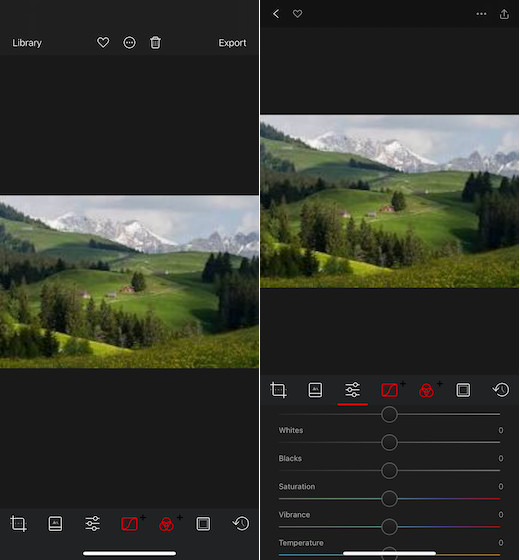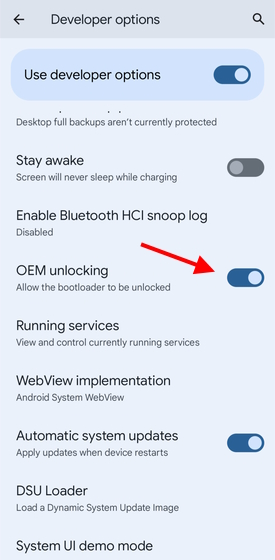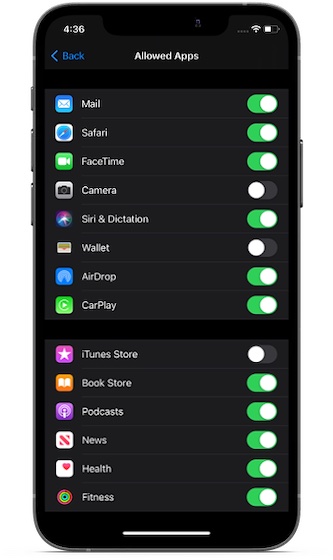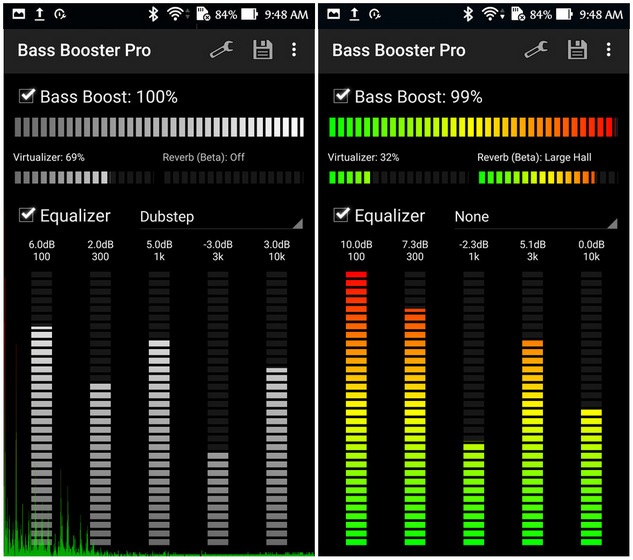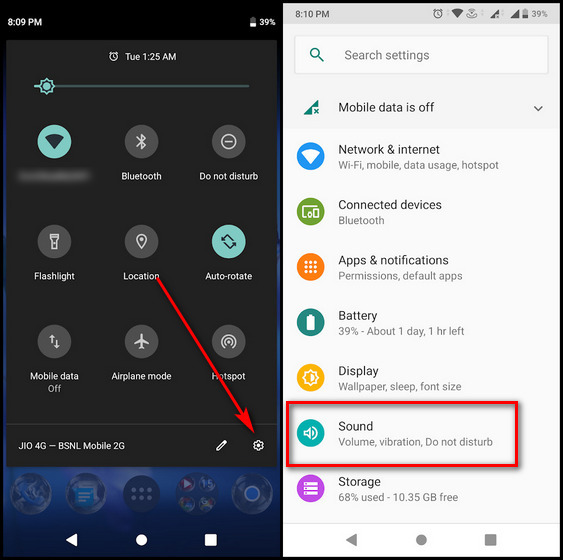Как восстановить Apple Watch с помощью iPhone (2022 г.)
Независимо от того, являетесь ли вы ярым сторонником права на ремонт или любите делать свои вещи «сделай сам», есть большая вероятность, что вы оцените возможность восстановить кирпичные Apple Watch с помощью вашего iPhone. Да, вы правильно прочитали! С появлением iOS 15.4 и watchOS 8.5 вы можете починить свои заблокированные Apple Watch, не отправляя их в Apple. Это еще один довольно приятный шаг в направлении права на ремонт после недавно запущенной программы «Ремонт с самообслуживанием». Если вам интересно узнать больше об этой совершенно новой функции восстановления Apple Watch, перейдите по ссылке, чтобы узнать, как восстановить Apple Watch с iPhone.
Как восстановить заблокированные Apple Watch с iPhone
Не путайте эту новую функцию восстановления Apple Watch с обычным процессом сброса для Apple Watch, который мы все использовали годами. Он специально разработан для работы с заблокированными Apple Watch, что в основном происходит, когда обновление программного обеспечения прерывается или дает сбой. Когда это произойдет, вы можете увидеть красный значок восклицательного знака на Apple Watch.
До выпуска этой функции восстановления устройства пользователям Apple Watch приходилось посещать ремонтный центр Apple, чтобы отремонтировать умные часы. А в регионах, где нет авторизованных поставщиков услуг, им пришлось бы отправлять свои часы на ремонт по почте. С реализацией этой функции восстановления вы сможете самостоятельно ремонтировать часы в домашних условиях.
Какие модели Apple Watch и iPhone поддерживают новую функцию восстановления Apple Watch?
На момент написания этой статьи Apple не разглашала никаких подробностей о совместимости устройств. В недавно опубликованный пост, гигант из Купертино заявляет только о требованиях watchOS 8.5 и iOS 15.4 или новее. В этом случае эту функцию могут поддерживать следующие устройства:
Программы для Windows, мобильные приложения, игры - ВСЁ БЕСПЛАТНО, в нашем закрытом телеграмм канале - Подписывайтесь:)
Поддерживаемые модели Apple Watch
- Apple Watch серии 3
- Apple Watch серии 4
- Apple Watch серии 5
- Apple Watch SE
- Apple Watch серии 6
- Apple Watch серии 7
Поддерживаемые модели iPhone
- iPhone SE 2 и 3
- iPhone 13, 13 mini, 13 Pro и 13 Pro Max
- iPhone 12, 12 мини, 12 Pro и 12 Pro Max
- iPhone 11, 11 Pro и 11 Pro Max
- iPhone XS, XS Max и XR
- iPhone 8, 8 Plus и iPhone X
- Айфон 7 и 7 Плюс
- айфон 6s и 6s плюс
Настройте свой iPhone для восстановления заблокированных Apple Watch
Чтобы приступить к работе, отметьте основные требования.
1. Убедитесь, что ваш iPhone работает под управлением iOS 15.4 или более поздней версии.
Убедитесь, что ваш iPhone разблокирован и работает под управлением iOS 15.4 или более поздней версии. Если вы еще не обновили свое устройство, перейдите в приложение «Настройки» -> «Основные» -> «Обновление программного обеспечения» и выполните необходимые действия.

2. Подключите свой iPhone к стабильному соединению Wi-Fi.
Еще одно важное требование, которое вы должны соблюдать, — убедиться, что ваш iPhone подключен к надежному и стабильному соединению Wi-Fi. Apple рекомендует использовать сеть 2,4 ГГц вместо 5 ГГц. Кроме того, также рекомендуется избегать использования сетей 802.1X или закрытых сетей Wi-Fi.
Перейдите в приложение «Настройки» на вашем iPhone и коснитесь Wi-Fi. Затем подключился к сети Wi-Fi.
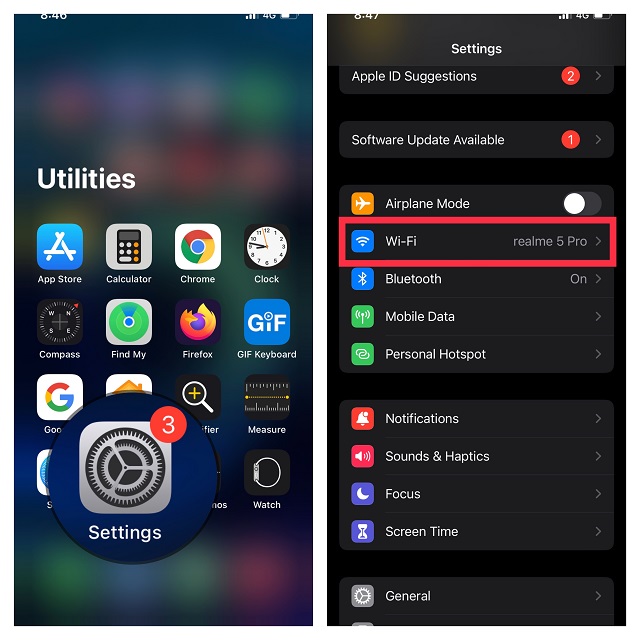
3. На вашем iPhone должен быть включен Bluetooth
Убедитесь, что Bluetooth включен на вашем iPhone. Зайдите в приложение «Настройки» на вашем iPhone -> Bluetooth, а затем включите переключатель.
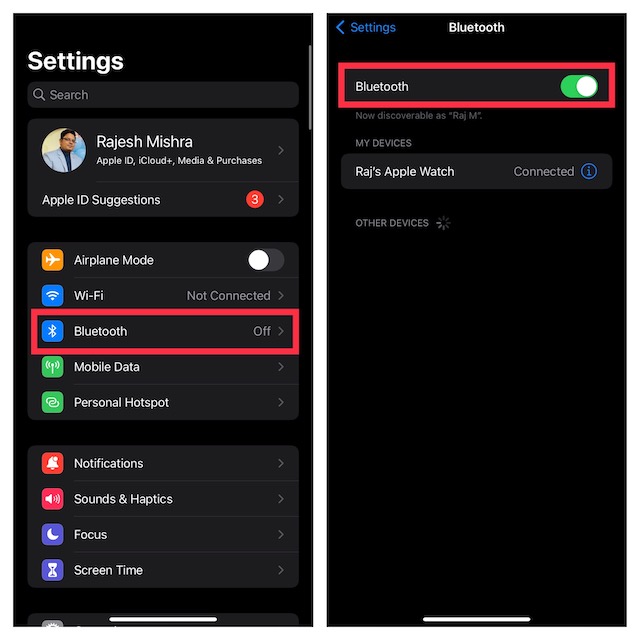
Шаги по восстановлению ваших мертвых Apple Watch с iPhone
Отметив основные требования, выполните следующие действия, чтобы восстановить устройство watchOS.
1. Прежде всего, поместите свой iPhone рядом с Apple Watch, которые вы хотите восстановить.
2. Теперь подключите магнитное зарядное устройство к источнику питания, а затем поместите Apple Watch на зарядное устройство.
3. Затем дважды нажмите боковую кнопку, расположенную непосредственно под колесиком Digital Crown на Apple Watch.

4. Затем на вашем iPhone появится всплывающее окно с примерно таким текстом: «Восстановите Apple Watch. С этими Apple Watch возникла проблема, которая требует их обновления или восстановления». Теперь нажмите «Продолжить» во всплывающем окне, а затем следуйте инструкциям на экране, чтобы восстановить Apple Watch.
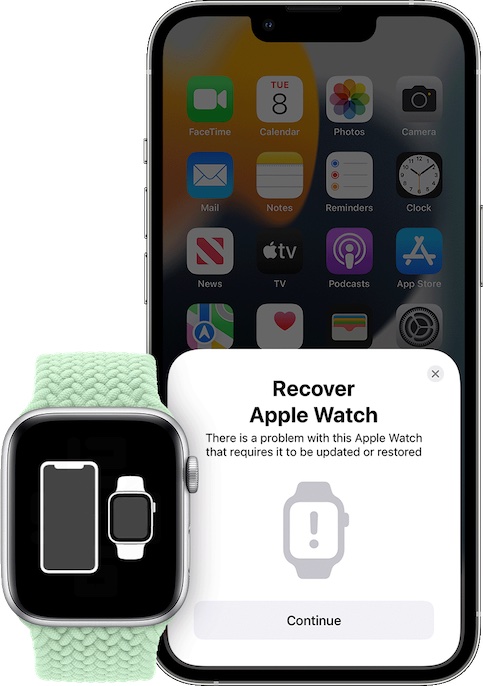 Изображение предоставлено: Apple
Изображение предоставлено: Apple
Не можете восстановить Apple Watch с помощью iPhone? Попробуйте эти исправления
Если вам не удается восстановить заблокированные Apple Watch с помощью iPhone, попробуйте следующие решения.
1. Дважды щелкните боковую кнопку и повторите попытку.
Если на Apple Watch появляется красный восклицательный знак, дважды нажмите боковую кнопку, а затем повторите те же действия (упомянутые выше), чтобы восстановить носимое устройство.
 Изображение предоставлено: Apple 2. Включить/выключить Wi-Fi
Изображение предоставлено: Apple 2. Включить/выключить Wi-Fi
Если вы не можете восстановить устройство watchOS с помощью iPhone, выключите/включите Wi-Fi. Ненадежное соединение Wi-Fi может мешать нормальной работе процесса восстановления.
- Откройте приложение «Настройки» на своем устройстве и коснитесь Wi-Fi. Теперь выключите переключатель рядом с Wi-Fi.
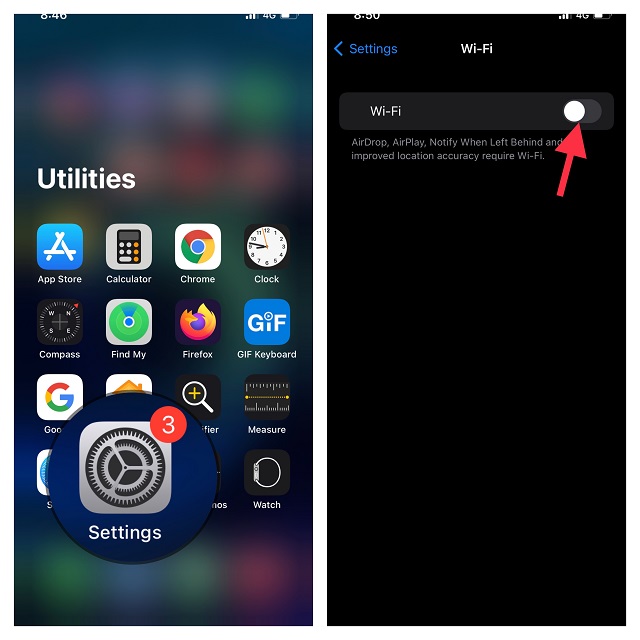
- Затем перезагрузите iPhone. После перезагрузки устройства вернитесь к настройке Wi-Fi и снова включите его.
Теперь попробуйте восстановить свои умные часы, чтобы проверить, исчезла ли проблема.
3. Забудьте о сети Wi-Fi, перезагрузите маршрутизатор и снова подключитесь к сети.
Если ваше соединение Wi-Fi по-прежнему не на должном уровне, забудьте о сети Wi-Fi и снова подключитесь к ней.
- Запустите приложение «Настройки» на вашем iPhone -> Wi-Fi -> кнопка «i» рядом с сетью Wi-Fi.
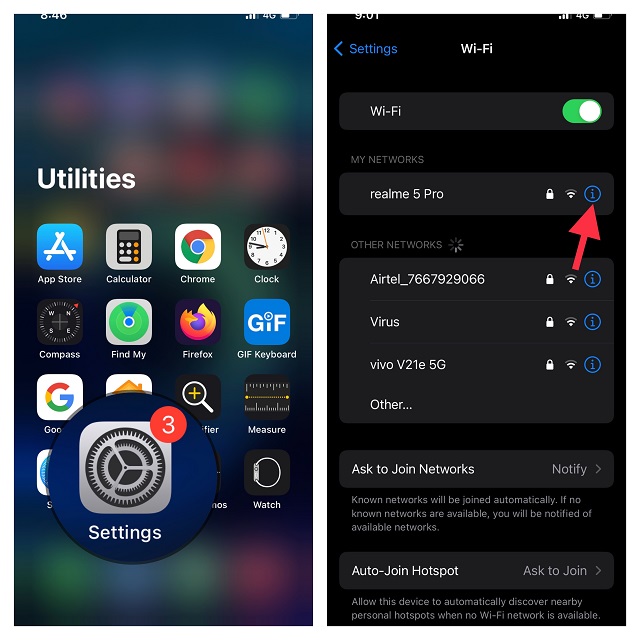
- Теперь нажмите «Забыть эту сеть» и подтвердите. После этого повторно подключитесь к сети Wi-Fi.
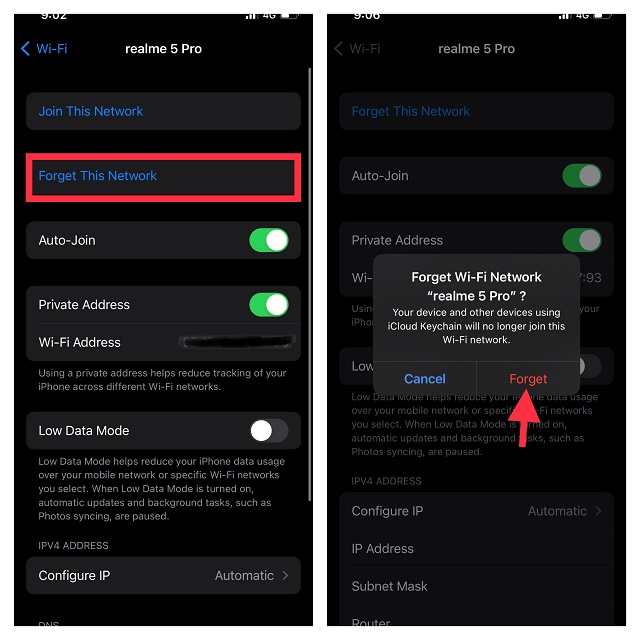
4. Выключить/включить Bluetooth
Поскольку Bluetooth является важным компонентом для восстановления «мертвых» Apple Watch, попробуйте выключить/включить его.
- Откройте приложение «Настройки» на вашем iPhone -> Bluetooth, а затем выключите переключатель.
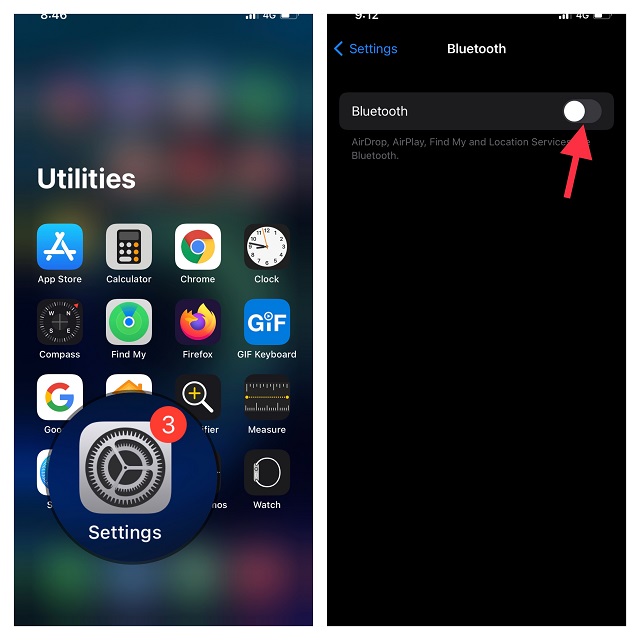
- Теперь перезагрузите устройство iOS. После перезагрузки устройства включите Bluetooth.
5. Сбросить настройки сети
Пока нет решения? Если вам по-прежнему не удается восстановить устройство watchOS, попробуйте сбросить настройки сети. Имейте в виду, что он удалит все существующие сетевые настройки и вернет их к заводским значениям по умолчанию.
- Запустите приложение «Настройки» на вашем iPhone -> «Основные» -> «Перенос или сброс iPhone» -> «Сброс».
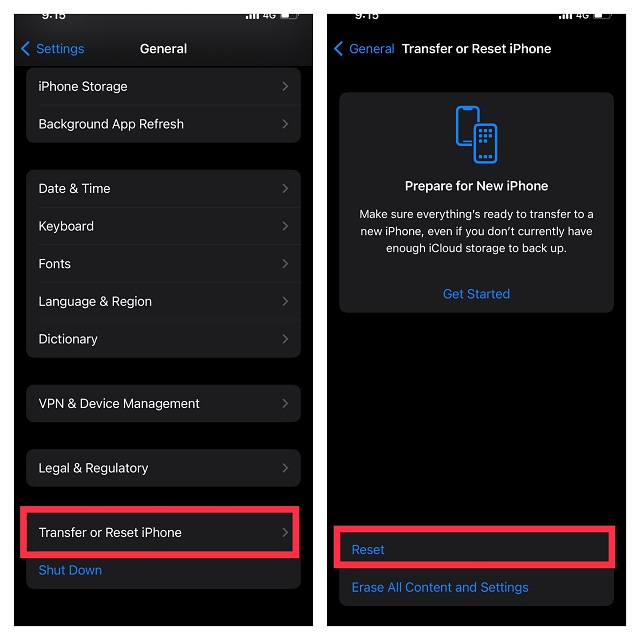
- Затем нажмите «Сбросить настройки сети» и подтвердите.
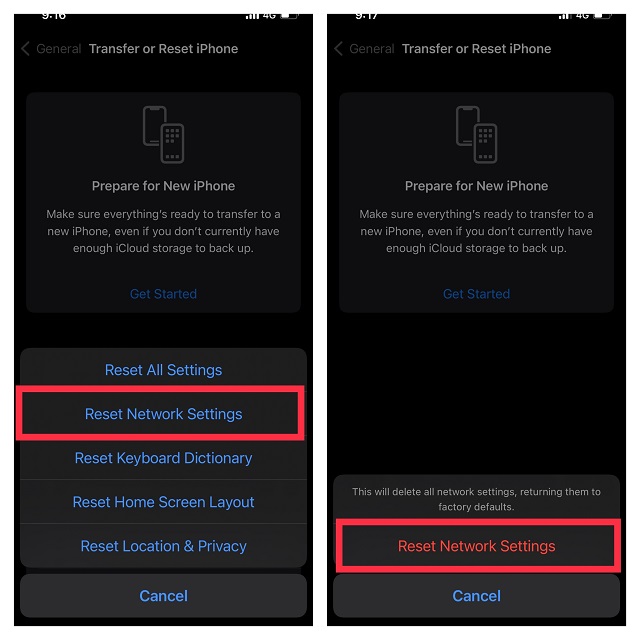
Обратитесь в службу поддержки Apple, если ничего не работает
Если ваши Apple Watch по-прежнему не могут быть восстановлены с помощью iPhone, было бы лучше обратитесь в службу поддержки Apple без промедления. Возможно, вам придется посетить авторизованный сервисный центр Apple или отправить часы Apple Watch для ремонта.
Исправьте свои мертвые Apple Watch, восстановив их с помощью iPhone
Вот как работает эта официальная функция восстановления Apple Watch. Из того, что я могу сказать, это будет очень полезно для многих пользователей и заслуживает того, чтобы быть одним из лучших советов по Apple Watch. Кроме того, это также повысит ремонтопригодность iWatch. Что вы думаете об этой совершенно новой функции watchOS? Поделитесь с нами своими отзывами, используя раздел комментариев ниже.